UiPservice » [:ru]Советы[:ua]Поради[:] » Как записать фотографии на iPhone и iPad
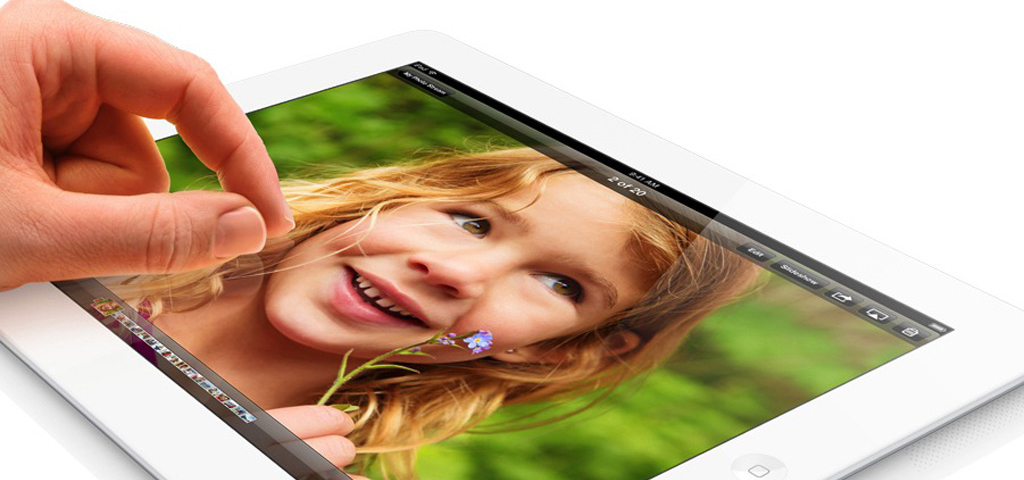
Трудно представить себе более удобное для просмотра фотографий устройство, чем iPad. А iPhone или iPod touch — это лучший способ всегда держать все свои любимые снимки при себе. Но ка быть с теми изображениями, которые были сделаны при помощи других устройств? На самом деле перенести их на любимый iГаджет проще простого.
Для начала перепишите все ваши фотографии в специально созданную для этого папку, если это ещё не было сделано заранее. При этом данная папка может содержать в себе внутренние папки.
Подключите ваше iOS устройство и запустите iTunes. Затем кликните на подключённое устройство и в отрывшемся окне выберите пункт «Фото». Поставьте галочку на «Синхронизировать фотографии из». По умолчанию предлагается папка «Изображения», но можно указать любую используемую вами. Если вы не хотите синхронизировать все внутренние папки, то отметьте пункт «Выбранные папки». Если же папка содержит ещё и видеоролики, то укажите «Включить в синхронизацию видео».
Всё, нажимайте на кнопку «Применить» в правом нижнем углу iTunes. Начнётся синхронизация, по завершению которой на iOS-устройстве появится альбом (или несколько альбомов) с таким же названием, как и папка на компьютере.
Фотографии и «облака»
Ещё один способ получить доступ к любимым фотографиям — переписать их с компьютера на какое-либо облачное хранилище, вроде Dropbox или Google Drive. Этот подход позволит не занимать память устройства, однако требует наличие подключения к Сети.
И говоря об облачных хранилищах, обязательно нужно также упомянуть и про «Фотопоток» — это сервис от самой Apple, обеспечивающий автоматическую синхронизацию между несколькими устройствами, подключёнными к одному аккаунту iCloud. Сфотографировав что-либо на iPhone, вы можете сразу же заняться обработкой фотографии на Мас или просмотреть на iPad, без предварительного переноса на него фотографии. Важно, что всё это работает автоматически при подключенном Wi-Fi, никаких предварительных настроек для этого не требуется.
Одна відповідь до “Как записать фотографии на iPhone и iPad”
Залишити відповідь Скасувати коментар
Цей сайт використовує Akismet для зменшення спаму. Дізнайтеся, як обробляються ваші дані коментарів.






Оба метода очень неудобны, потому, что после синхронизации фото через iTunes их нельзя удалять на самом телефоне, а при редактировании он копирует фото еще один раз.
А второй способ неудобный если нужно кинуть большое количество фото, просто долго.
Я делаю так, архивирую папку с фото и кидаю архив через айтюнс в файловый менеджер (не путать с ifile из cydia), после чего уже на самом айфоне/айпаде открываю архив, выделяю все фото и тыкаю “save to camera roll”
В итоге получается немного дольше чем просто синхронизировать с iTunes, но зато все фото в вашем распоряжении.